可将一个颜色条转换为自动分成多个部分的分割颜色条 SmartMark。可确定各部分的位置,只要刀版中有空隙区域即可,无论在顶部、中间、底部,还是嵌在刀版台之间,并锚定到所提供的其中一个空隙选项。放置位置取决于刀版的大小。颜色条样板按顺序留置,以便墨键扫描器正常工作。颜色条放置的这种灵活性可帮助最大程度地减少浪费:您可以使用较小的承印物尺寸,实现更经济高效的印刷运行。
注意:在双面版式上,分割颜色条仅放置在正面。
- 当您准备好创建标记时,打开标记面板(窗口菜单 > 显示标记面板)。
- 在标记面板中:
- 打开一个您现有的颜色条,或导入您打算使用的颜色条。
- 如果它当前不是 SmartMark,请单击转换为 SmartMark。请参阅 将简单标记转换为 SmartMark。
- 要让选定的标记显示在布局框中,在“SmartMark 设置”对话框中,单击新建。
- 突出显示您正在编辑的布局,然后在锚定到下,从提供的间距选项中选择所需的选项。
注意:间距包括所有间距选项(顶部间距、中央间距和底部间距)。 - 选择要应用到标记的任何其他设置。
- 执行以下操作之一:
- 要另存为新的分割颜色条 SmartMark,请单击另存为,浏览到想要在其中保存的文件夹的位置,在名称框中键入名称,然后单击保存。
- 要用新创建的分割颜色条 SmartMark 替换原来的标记(在其原来位置),请单击保存。
- 在标记面板上,单击选项箭头并选择刷新。
新分割颜色条 SmartMark 现在可在标记面板上使用。
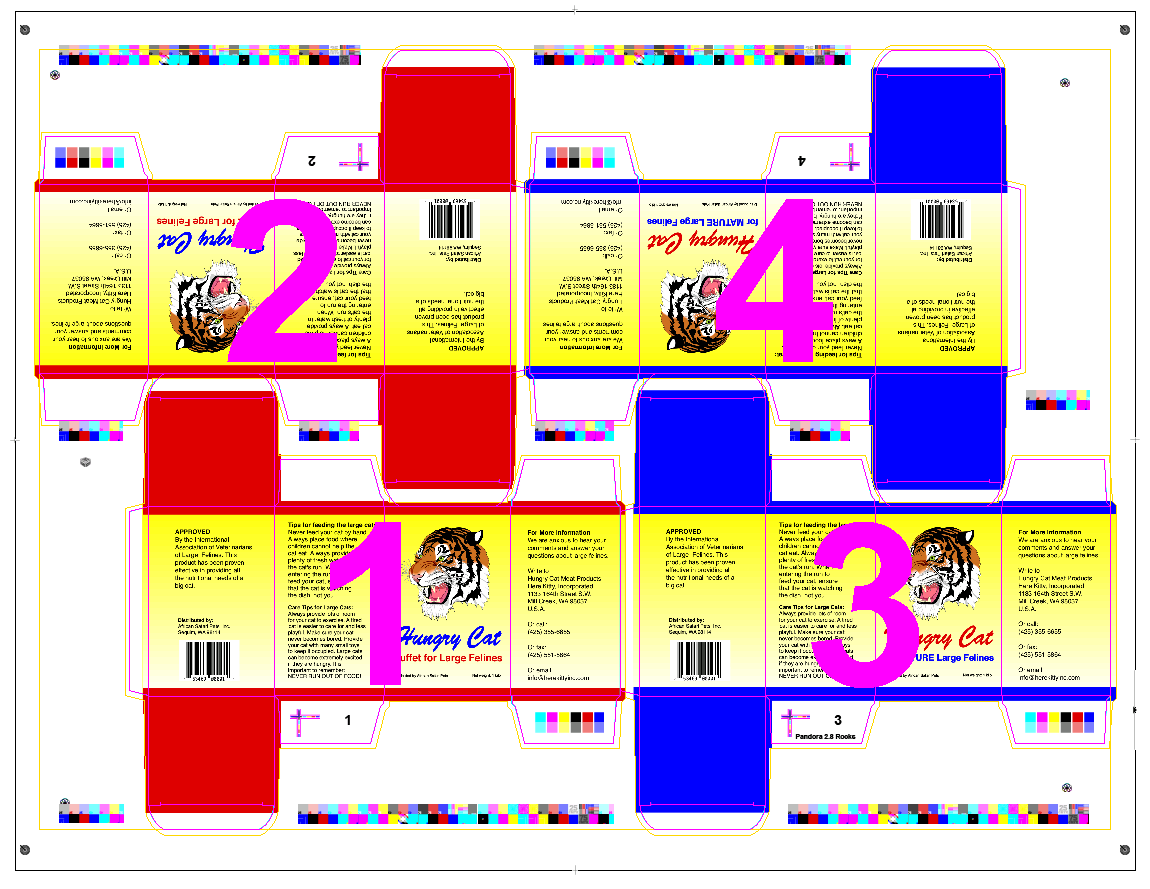
如果您不想创建您自己的分割颜色条,Kodak 提供 4 个示例标记,实现 6 色用法(请参见颜色条):
CB_SplitAllGaps.pdf(包括所有间距选项:顶部、中央和底部)CB_SplitTopGaps.pdfCB_SplitCenterGaps.pdfCB_SplitBottomGaps.pdf